Как узнать название песни или музыки по мелодии и звуку
  iOS и MacOS | для начинающих | интернет | мобильные устройства | программы
Если вам понравилась какая-то играющая музыка или песня, в том числе на YouTube или в другом видео, но вы не знаете название этой этой музыки, сегодня имеется множество возможностей определить песню по звуку — то есть узнать название музыкальной композиции по её мелодии, при этом независимо от того, музыка ли это без слов или песня, состоящая преимущественно из вокала (даже, если он исполняется вами).
В этой статье будет рассмотрено, как распознать песню и определить её название по мелодии различными способами: на телефоне Android и iPhone, онлайн на компьютере, например из YouTube, с помощью бесплатной программы для Windows 10, 8, 7 или даже XP (т.е. для рабочего стола) и Mac OS X, с помощью приложения Windows 10 (8.1).Причем, в том что касается смартфонов, для того, чтобы узнать что именно исполняется, вам не нужен Shazam или аналогичное приложение (хотя его и можно использовать).
Как узнать песню по звуку на Android
Если у вас телефон или планшет Android, с большой вероятностью вам не обязательно прибегать к каким-либо сторонним приложениям наподобие Shazam, чтобы пользоваться функциями поиска названия и исполнителя музыки по её мелодии.
Достаточно использовать один из следующих вариантов:
- Если на вашем Android телефоне работает «Ok, Google», который можно вызвать соответствующей фразой, удержанием центральной кнопки внизу экрана или, на некоторых смартфонах с помощью отдельной аппаратной кнопки — просто задайте вопрос: «Что это за песня» и, с помощью микрофона, ваш телефон прослушает, что именно играет вокруг и определит название песни или музыкальной композиции.

- Дополнительно, у вас на смартфоне наверняка установлено приложение Google (если нет, его можно скачать в Play Маркет). А когда оно установлено, в списке доступных виджетов для помещения на экран Android в разделе «Google» есть кнопка «Sound Search», после нажатия на которую начнется определение музыки с помощью микрофона телефона.

- Результат поиска с помощью виджета слегка отличается от результата с помощью голосового ассистента:

Как распознать песню на iPhone и iPad
Если у вас iPhone или iPad, возможно, вам не требуются какие-либо сторонние приложения: просто спросите у Siri, что за песня играет, с большой вероятностью, она сможет определить её название (при наличии подключения к Интернету).
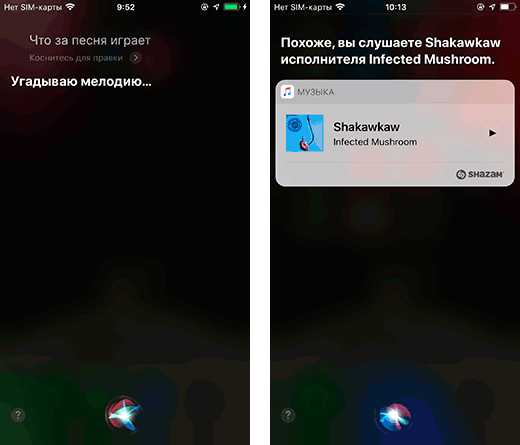
Причем используется для этого Shazam, несмотря на то, что само приложение устанавливать на iPhone и тратить память не нужно — этот сервис определения музыки принадлежит Apple и интегрирован в голосовой помощник Siri.
Сторонние приложения Android и iOS, позволяющие узнать название песни по мелодии
Помимо официальных возможностей от Google и Apple, существуют и сторонние приложения для того, чтобы узнать что за песня играет, все эти приложения доступны как для Android так и для iPhone в Play Маркет и App Store.
Shazam
Самое известное и популярное — Shazam, использование которого можно увидеть на скриншоте ниже.
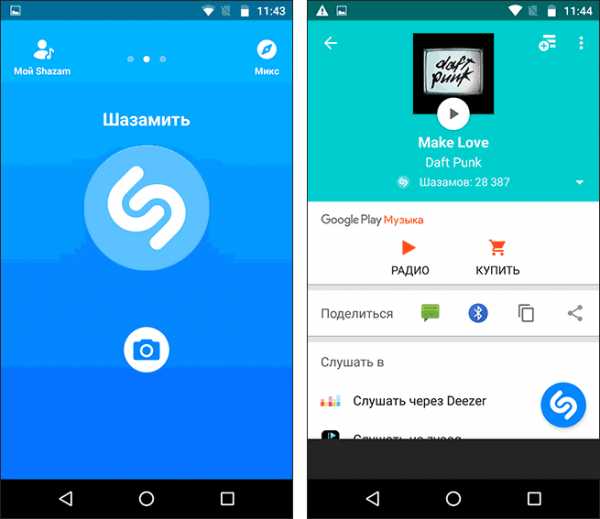
Скачать Shazam можно бесплатно с официальной страницы приложения:
SoundHound
Второе по популярности приложения такого рода — Soundhound, предоставляющее, помимо функций определения песни, еще и тексты песен.

Скачать Soundhound можно также бесплатно из Play Маркет или App Store.
Как узнать песню или музыку по звуку с помощью Яндекс Алисы или Яндекс Музыки
Если вы используете голосовой помощник Яндекс.Алиса, доступный для iPhone, iPad, Android и Windows, помимо прочего умеет определять песню по звуку. Всё что нужно, чтобы определить песню по её звучанию — задать соответствующий вопрос Алисе (например: Что за песня играет?), дать её послушать и получить результат, как на скриншотах ниже (слева — Android, справа — iPhone).
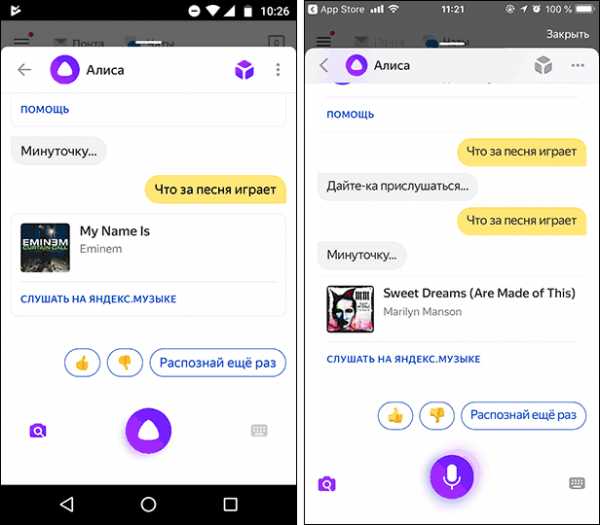
К сожалению, функция работает только на устройствах iOS и Android, при попытке задать ей тот же вопрос в Windows, Алиса отвечает «Так делать я пока ещё не умею» (будем надеяться, что научится). Скачать Алису вы можете бесплатно из App Store и Play Маркет в составе приложения Яндекс.
Если вы используете приложения Яндекс.Музыка, то в нем на вкладке «Поиск» есть отдельная кнопка для поиска названия и автора песни по её звучанию:
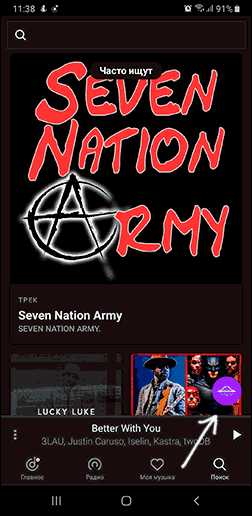
Определение название песни по мелодии онлайн из видео и YouTube
Если вам требуется определять музыку по звуку на компьютере, например, из видео на YouTube, для этого можно воспользоваться следующими простыми возможностями.
Расширение AHA-Music для Google Chrome
Ещё один работающий способ определения названия песни по ее звучанию — расширение AHA Music для Google Chrome, установить которое можно бесплатно в официальном магазине Chrome. После установки расширения справа от адресной строки появится кнопка для идентификации воспроизводимой композиции — достаточно нажать по этой кнопке и через некоторое время будет отображено, какая музыка играет на текущей вкладке браузера, ниже — пример для YouTube.
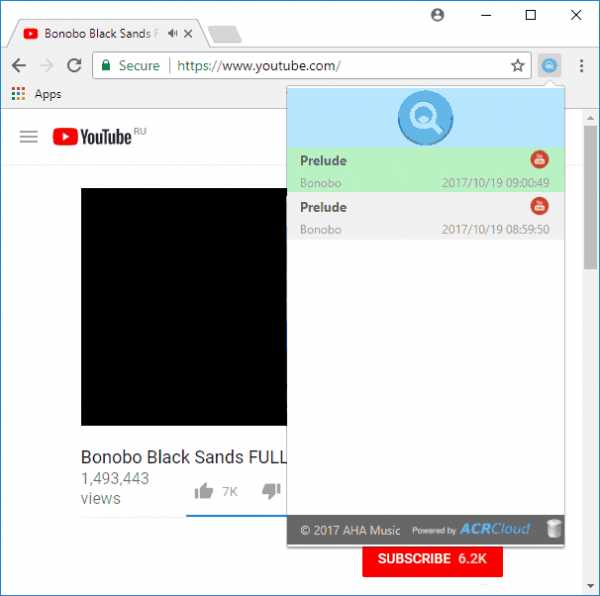
Расширение работает исправно и определяет песни правильно, причем удается узнать даже редкие песни на русском языке.
Midomi.com
Ещё один сервис онлайн распознавания музыки, уверенно справляющийся с задачей — https://www.midomi.com/.
Для того, чтобы узнать песню онлайн по звуку с помощью midomi.com, зайдите на сайт и кликните мышью по «Click and Sing or Hum» вверху страницы. В результате вы сначала должны будете увидеть запрос на использование микрофона, после чего можно напеть часть песни (не пробовал, петь не умею) или поднести микрофон компьютера к источнику звука, подождать около 10 секунд, и, если поиск не закончится автоматически, еще раз кликнуть туда же (будет написано Click to Stop) и посмотреть, что определилось.
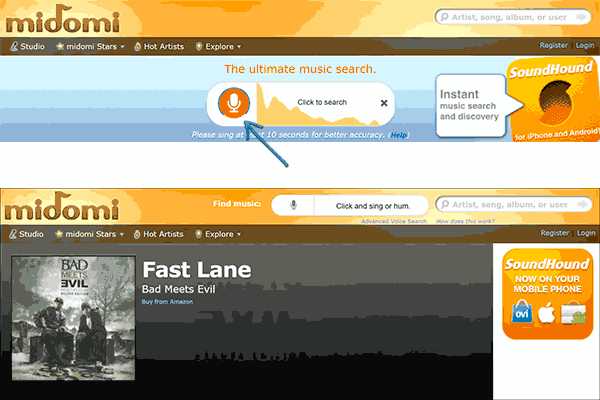
Однако все то, что я только что написал — не слишком удобно, если нужно узнать мелодию из фильма на компьютере. Если у вас задача именно в этом, а не определение с микрофона (или у вас отсутствует микрофон), то можно поступить следующим образом:
- Кликните правой кнопкой мыши по значку динамика в области уведомлению Windows 10, 8.1 или Windows 7 (справа внизу), выберите «Записывающие устройства».
- После этого, в списке устройств записи, кликните правой кнопкой по свободному месту и выберите в контекстном меню «Показать отсоединенные устройства».
- Если среди этих устройств оказался Стерео микшер (Stereo MIX), щелкните и по нему правой кнопкой мыши и выберите «Использовать по умолчанию».

Теперь, при определении песни онлайн в сервисе midomi.com, сайт будет «слышать» любой звук, проигрывающийся на вашем компьютере. Порядок действия для распознавания тот же: запустили распознавание на сайте, запустили песню на компьютере, подождали, остановили запись и увидели название песни (если вы используете микрофон для голосового общения, не забудьте потом поставить его в качестве устройства записи по умолчанию).
AudioTag.info
Онлайн сервис определения музыки по звуку AudioTag.info на настоящий момент времени работает только с примерами файлов (можно записать на микрофон или с компьютера) или со ссылками на видео в YouTube или других сервисах. Использование сайта для поиска песни не составит труда, всё на русском языке:
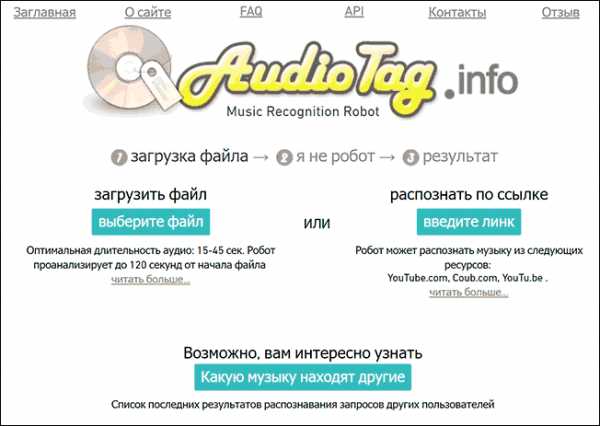
В моем тесте audiotag.info не распознавал популярные композиции (записывал на микрофон), если был представлен короткий отрывок (10-15 секунд), а на более длинных файлах (30-50 секунд) для популярных песен распознавание работает хорошо. Адрес онлайн поиска названия музыки по звуку — https://ru.audiotag.info/
Как определить название песни или музыки по мелодии — видео инструкция
Дополнительная информация
К сожалению, для настольных компьютеров вариантов определения песен по их звучанию не так много: раньше в магазине приложений Windows 10 (8.1) было доступно приложение Shazam, но сейчас оно оттуда удалено. Всё также остается доступным приложение Soundhound, но только для телефонов и планшетов на Windows 10 с ARM-процессорами.
Если вдруг у вас установлена версия Windows 10 с поддержкой Cortana (например, англоязычная), то вы можете задать вопрос ей: «What is this song?» — она начнет «слушать» музыку и определит, что за песня играет.
Надеюсь, перечисленных выше способов вам хватит, чтобы узнать, что это за песня играет тут или там.
А вдруг и это будет интересно:
remontka.pro
Определить музыку по звуку онлайн: топ-5 лучших ресурсов
Наверное, у каждого возникала необходимость определить музыку по звуку онлайн. Так бывает, к примеру, если мы находимся в кафе, или по радио вдруг заиграл интересный трек. Что делать? Можно просто воспользоваться одним из специальных сервисов. Мы рассмотрим топ самых популярных и эффективных веб-ресурсов, которыми легко и удобно пользоваться.

СОДЕРЖАНИЕ СТАТЬИ:
Shazam
Этот сервис не зря стоит на первом месте. На нем легко определить музыку онлайн на любых устройствах, с любой ОС. Возможно, именно поэтому его так любят меломаны. С принципом его работы разберется даже начинающий юзер.
Вы просто скачайте приложение на свое мобильное устройство, кликнете на дисплее кнопочку распознавания, поднесите смартфон к источнику звука. Даже можете попробовать самому пропеть мотив.
Здесь идет распознавание через микрофон девайса. Помните, что если чересчур близко расположить аппарат от звукового источника, могут возникнуть разные шумы, шипение и слишком высокая громкость.
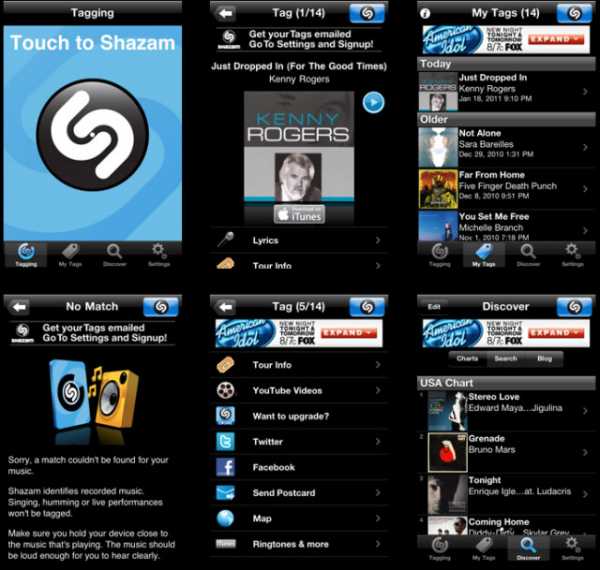
Шазам может определить по звуку трек с вероятностью больше 90%. Только сигнал обязательно выбирайте четкий, понятный. На поиск уходит около пяти секунд с момента начала, а на саму процедуру уходит не больше 30–50 килобайт интернета. Если все прошло хорошо, на экране появится имя певца, альбом, дата выпуска и адрес в Ютуб.
Пользователи iOS могут покупать песни через iTunes и сохранять в альбом. Настоящие фанаты оценят опцию отображения биографии любимых артистов.
Вот только приложение можно назвать относительно бесплатным. Демо версия определит всего 5 композиций в месяц. К тому же будут появляться рекламные блоки. Если хочется использовать весь функционал неограниченное количество раз, придется платить.
Как определить понравившуюся музыку по звуку с AudioTag в режиме онлайн
Этот сайт был создан именно для онлайн идентификации. Тут нет сложных настроек, которые устанавливаются для поиска. В базе более миллиона песен различных жанров. Стоит отметить, что определить трек тут можно несколькими способами:
- загрузкой файла;
- через вставку ссылки.

Поиск осуществляется в среднем секунд 20, после этого на экране вы увидите итоги поиска. Тут тоже важно, чтобы качество исходника было на высоте. Вы вводите капчу, и ждете результат. Ресурс англоязычный, но интерфейс понятный. Система выдаст вам несколько треков, которые похожи на «описание». Вы слушаете и выбираете нужный.
SoundHound
Этот веб-продукт считается конкурентом Шазам, «соперничая» по скорости и уровню качества аудио. На самом деле они и, правда, идентичны, не считая некоторых нюансов.
Не сможет определить русскоязычные песни. Скорее всего, в базе нет отечественных исполнителей. Даже если это будет музыка на английском языке, а исполнитель русскоязычный – результата не будет.
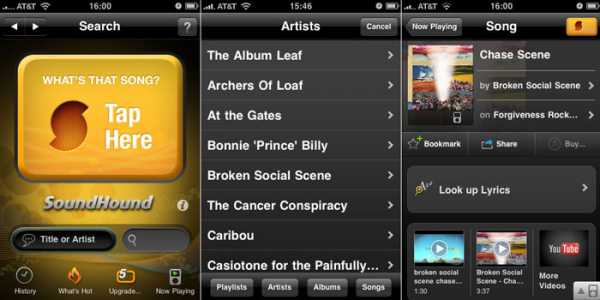
Но тут можно найти уникальные и редкие стили, направления, малоизвестные группы, певцов. Работает по стандартному алгоритму:
- жмете кнопку;
- подносите смартфон микрофоном к источнику;
- ожидаете результат.
Если музыку помните, можете напеть. Надо отметить еще одну особенность: если знаете текст, впишите пару строк в соответствующее поле, кликните Поиск. Вместе с песней будет предложен еще и ролик с Ютуб, текст композиции, возможность приобретения в Айтюнс и прочее.
Есть два варианта приложения: свободное и полное. Основной функционал схожий, но в бесплатной версии появляются рекламные баннеры. В платной версии, которая стоит около 7$, нет таких недочетов. Но покупать продукт совсем необязательно.
Magic MP3 Tagger
Еще одна достойная веб-программа, позволяющая быстро и качественно определить музыку. Изначально этот сайт разрабатывался для поиска нужной информации в сети.
Если сервис не смог отыскать песню самостоятельно, он в автоматическом режиме переключится на каталог данных МьюзикBrainz, где уже собрана огромнейшая музыкальная коллекция, к тому же совершенно бесплатная.
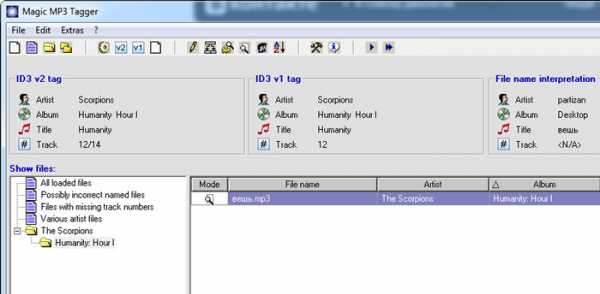
Если говорить об алгоритмах работы, то тут берется не целый файл, а только «слепок», который программа сама формирует. Здесь можно идентифицировать аудио по звуку с вероятностью до 97%.
Если захочется классифицировать жанр музыки, ресурс быстро найдет все данные. Помимо этого, файлы типа «Track1», или же «Various Artist» переименуются после распознавания. Стоит отметить, что с русским сервис не сильно контактирует, так что в песне может всплывать нечто странное, но достаточно разборчивое. Для начала использования скачиваете инсталляционный пакет, его вес немного больше 5 мегабайт.
Мидоми
Популярная и мощная платформа, которая поможет идентифицировать онлайн нужный трек. Вы просто заходите на сайт, кликаете по клавише в центре дисплея (включает микрофон) и активируете источник аудио, можете пропеть сами, после чего начинается распознавание и выдача результата.
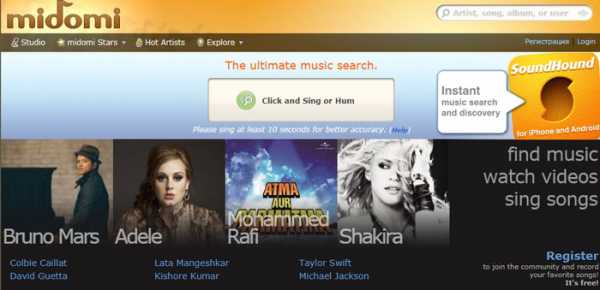
Стоит отметить, что Мидоми является владельцем приложения «SoundHound» — известного софта для распознавания музыки на мобильных устройствах.
С помощью одного из этих ресурсов вы можете определить при необходимости музыку по звуку сразу онлайн, не скачивая сторонние утилиты. Удачи!
life-v.ru
Как найти музыку из видео: 14 проверенных способов
Как найти музыку из видео с помощью любого устройства
1. Поищите песню по словам в Сети
Это самый простой и очевидный способ узнать, какая музыка использовалась в видеоролике. Наверняка с него вы и начали поиски. Но если нет, просто попробуйте набрать в браузере несколько слов из песни. Для уточнения можно добавить «песня», «текст песни» или lyrics, если речь о композиции на иностранном языке.
2. Ознакомьтесь с саундтреком
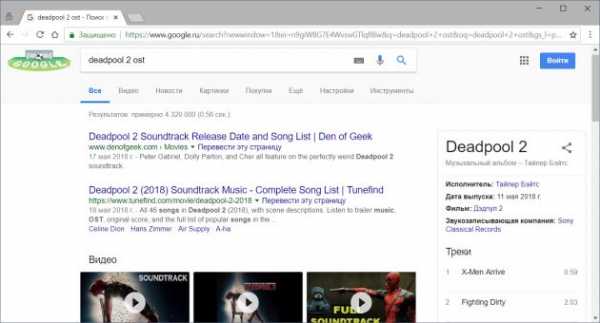
Если речь идёт о фильме, всегда можно обратиться к официальному саундтреку. Обычно он включает в себя все использованные в картине композиции. Просто наберите в поиске название фильма + OST или soundtrack. В выдаче вполне может быть ссылка на полный трек-лист.
3. Проверьте описание и комментарии на YouTube
Практически любой клип, рекламный ролик или трейлер к фильму можно найти на YouTube. Откройте этот сервис и найдите видео по ключевым словам. После проверьте его описание. Именно там авторы нередко указывают используемую музыку. Для перехода к описанию под видео нужно нажать «Ещё».
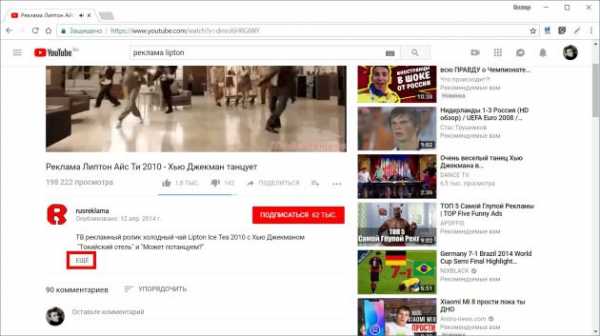
Если в описании трек не указан, проверьте комментарии к ролику. Вполне возможно, кто-то из пользователей уже пытался узнать название песни и задавал вопрос автору. Если ответа не нашлось, спросить можете и вы сами.
4. Используйте веб-сервис Midomi
Этот веб-сервис поможет узнать, что за музыка звучит прямо сейчас. Для этого на главной странице сайта нужно лишь нажать на микрофон и разрешить прослушивание. В случае с тем же YouTube вы можете запустить видео в одной вкладке браузера, а Midomi — в другой.
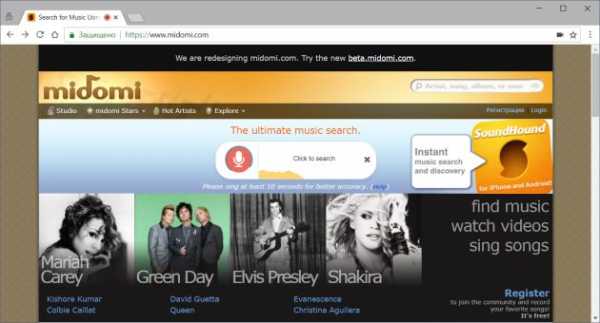
Если ролика под рукой нет, песню можно напеть, насвистеть или нахмыкать — Midomi попытается угадать.
Перейти к Midomi →
5. Запустите бота «Яндекс.Музыки» в Telegram
Если вы активный пользователь Telegram, добавьте бота популярного музыкального сервиса. Зажмите микрофон в строке отправки сообщения и дайте боту послушать песню. Каждый найденный трек дополняется ссылкой на «Яндекс.Музыку».
Добавить бота «Яндекс.Музыки»→
6. Спросите у бота Acknow в Telegram
Менее популярный, но вполне рабочий вариант — бот Acknow. Он тоже довольно точный и быстрый, но для его работы необходимо подписаться на канал Bassmuzic. Треки Acknow дополняет ссылками на Spotify и YouTube.
Добавить бота Acknow→
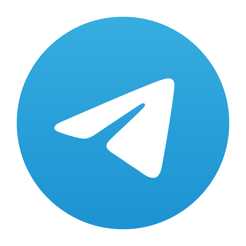
Цена: Бесплатно
Цена: Бесплатно
Как обойти блокировку Telegram →
7. Поищите в аудиозаписях «ВКонтакте»
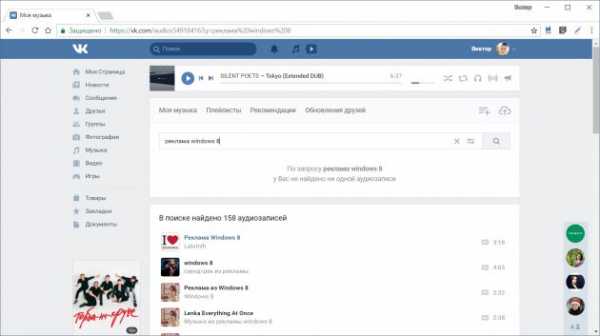
Будь то реклама на ТВ, чей-то самодельный клип или музыка из фильма, вы всегда можете набрать название видео прямо в поиске аудиозаписей «ВКонтакте». В выдаче вполне может оказаться аудиодорожка из ролика с указанием исполнителя или же просто название песни с пометкой, в каком видео она использовалась.
8. Спросите в специальных группах «ВКонтакте»
К примеру, здесь и здесь прямо на стене вы можете просто разместить ссылку или прикрепить само видео. Ваше сообщение посмотрят тысячи пользователей, и велика вероятность, что кто-то сможет дать ответ.
Попробуйте, особенно если ищете малоизвестный трек, который не узнают специальные сервисы.
Как найти музыку из видео с помощью смартфона
1. Используйте аудиопоиск Google на Android

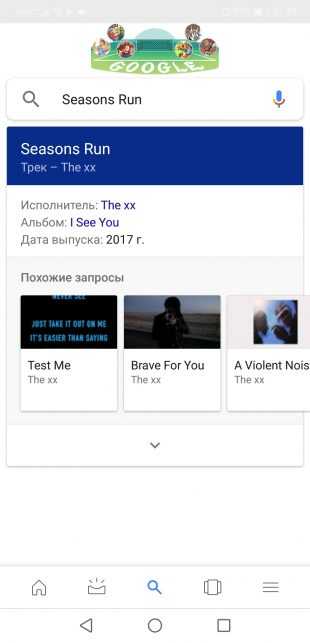
Стандартный виджет аудиопоиска доступен вместе с приложением Google. Просто включите прослушивание при воспроизведении видео, и ваша проблема будет решена.
2. Спросите у Siri на iOS
Владельцам iPhone при просмотре видео достаточно лишь спросить у Siri: «Какая песня играет?» или «Кто поёт?».
3. Спросите у «Алисы»
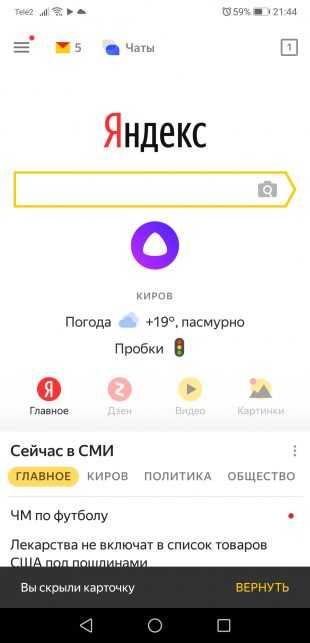
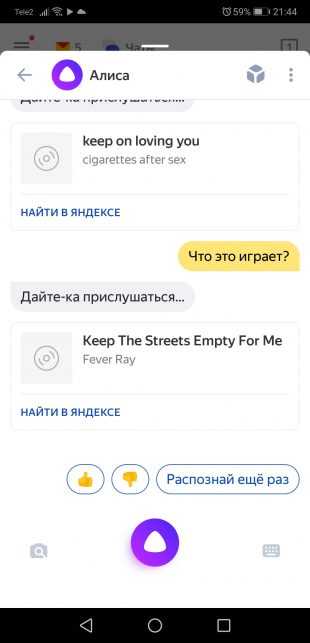
Пользователи мобильного поиска «Яндекса» могут задать вопрос ассистенту, который тоже давно научился распознавать прослушанную музыку. Достаточно сказать: «Угадай песню» или «Кто поёт?» — и дать «Алисе» прослушать запись.
Цена: Бесплатно
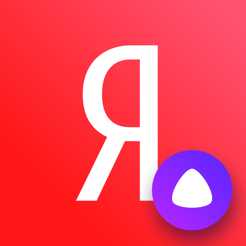
Цена: Бесплатно
4. Запустите приложение Shazam
С помощью Shazam можно не только определить название и исполнителя композиции, но и найти текст и узнать, где песню можно купить.
Цена: Бесплатно

Цена: Бесплатно
5. Или SoundHound


Известный аналог Shazam, который может распознать даже напетую вами песню. Каждый трек дополняется информацией об исполнителе и ссылкой для покупки в Google Play.
Цена: Бесплатно

Цена: Бесплатно
Как найти музыку из видео с помощью компьютера
1. Воспользуйтесь Shazam на macOS
Обладатели компьютеров на macOS могут воспользоваться официальным приложением сервиса Shazam, доступным в App Store. Просто включите его при просмотре видео — и трек, если таковой есть в базе, будет распознан.

Цена: Бесплатно
Читайте также
lifehacker.ru
Обзор онлайн-сервисов распознавания музыки
Понравилась случайно услышанная песня, но вы не знаете ни названия, ни имени исполнителя? Если вы запомнили хоть небольшой фрагмент мелодии, у вас есть шанс ее найти. Как? С помощью онлайн-сервисов распознавания музыки.
Предлагаем обзор девяти веб-ресурсов, с помощью которых можно определить название множества музыкальных композиций на всех языках мира. Итак…
Midomi
Midomi — один из самых известных сервисов распознавания мелодий. Пользоваться им удобно и легко — достаточно нажать кнопку «Click and Sing or Hum» и в течение 10 секунд напевать в микрофон или воспроизводить запись искомой песни. Результат зависит от точности воспроизведения.
Если у вас есть вокальные данные, программа распознает композицию с первого раза, а если нет — можно повторить поиск или спеть другой отрывок. Кстати, Midomi понимает не только пение, в том числе и без слов, но и насвистывание.
Мы попытались с помощью Midomi определить название песен на русском, украинском и испанском языках, воспроизводя фрагменты низкого качества, записанные на телефон. Все три были распознаны быстро и правильно.
Audiotag

Audiotag тоже довольно известный ресурс. Распознавание музыки онлайн с его помощью выполняется так:
- запишите 15-45 секундный фрагмент искомой песни с помощью любой программы аудиозаписи и сохраните на компьютере;
- откройте веб-страницу сервиса, нажмите кнопку «Browse» («Выберите файл») и загрузите записанный фрагмент на сайт;
- после загрузки подтвердите, что вы человек — введите капчу;
- через 5-10 секунд сервис выдаст вам результат.
Эксперимент с теми же тремя отрывками снова прошел успешно: все песни были опознаны верно.
Tunatic

Сервис Tinatic также хорошо знаком отечественным и зарубежным меломанам, но у нас сложилось впечатление, что он несколько устарел или заброшен. Чтобы им пользоваться, нужно установить клиент — программу для распознавания музыки на Mac OS или Windows. Кстати, официально поддерживается только Windows 2000/ХР.
Мы попытались установить Tinatic на Windows 8.1 и это, как ни странно, нам удалось. Но подключиться к серверу так и не получилось, поскольку последний постоянно «unreachable». По этой причине проверить, как работает онлайн-сервис, мы не смогли.
Audiggle
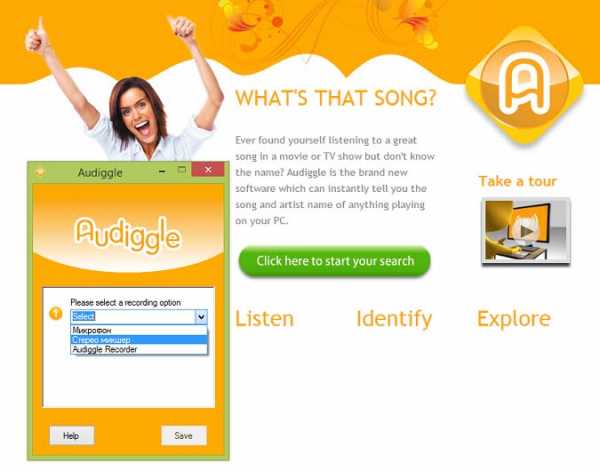
Audiggle похож на Tinatic тем, что тоже требует установить программу-клиент, но его возможности несколько шире. Помимо песен, ресурс предлагает определение музыки из видео, телепередач, фильмов и т. п. Кроме того, с помощью Audiggle можно искать тексты музыкальных композиций.
Минусом Audiggle, на наш взгляд, является необходимость регистрации на сайте и обязательная установка программы. Она, кстати, существует только для пользователей Windows. В остальном этот сервис нареканий не вызывает.
WatZatSong

Сервис WatZatSong сравнивают с социальной сетью, поскольку распознавать музыку на нем друг другу помогают пользователи. После регистрации вам будет доступна функция записи мелодии — просто нажмите кнопку «Post a sample» и через микрофон напойте отрывок песни. При сохранении записи нужно будет указать музыкальный жанр, а далее — ждать, когда кто-нибудь из пользователей сможет его узнать. На это могут уйти недели и месяцы.
Преимущество у WatZatSong только одно — если бессильна автоматика, иногда могут помочь люди. Также и вы сможете помогать другим пользователям опознавать их мелодии.
NameMyTune
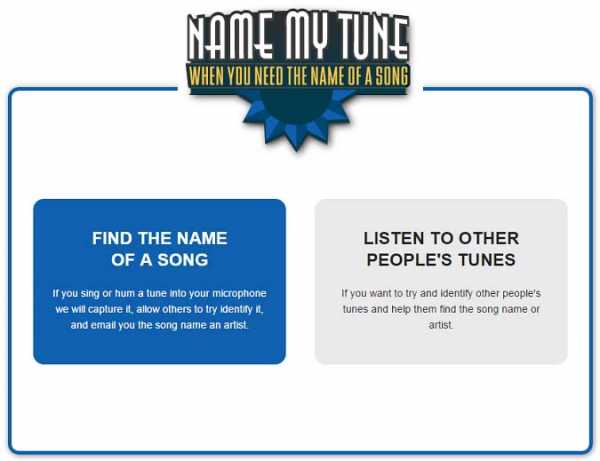
NameMyTune — еще один «человекораспознаваемый» онлайн-сервис, но пользоваться им проще, чем WatZatSong. Регистрация не нужна. Чтобы вам помогли узнать песню, щелкните по кнопке «Find the name of a song». В следующем окне укажите музыкальный жанр, временной интервал, когда появилась песня, а также свой e-mail. После этого нажмите кнопку записи и пойте.
Если вы желаете посодействовать другим людям в распознавании композиций, которые ищут они — щелкните в главном окне кнопку «Listen to other people’s tunes», слушайте отрывки и предлагайте свои версии.
Musipedia

Musipedia — уникальный сервис, который умеет узнавать песни не только по звуку, но и по ритму, нотам и другим свойствам. На выбор вам предлагается: спеть, сыграть отрывок на виртуальном пианино, записать ноты, набить ритм, нажимая на клавиши, или создать «контур» мелодии, отмечая повышение и понижение тона.
Мы проверили, как Musipedia сможет распознать музыку по отрывку при записи с микрофона и при попытке сыграть его на пианино. В первом случае результат был положительным, во втором — отрицательным.
Melodycatcher
Melodycatcher напоминает упрощенный вариант Musipedia: в нем есть только один способ загрузки искомой мелодии — сыграть ее на виртуальном пианино. Сервис заверяет, что играть на нем несложно, и с этим справится даже далекий от музыки человек. Во время игры на разлинованной панели появляются ноты, которые можно перемещать, убирать, добавлять, а также прослушивать, что у вас получилось.
Дополнительно на сайте есть функция поиска песен по названиям и именам исполнителей.
Наши попытки сыграть отрывок из довольно простой песенки завершились неудачей. Мы потратили много времени, но Melodycatcher так и не смог ее найти. Однако предложил несколько других песен, похожих по звучанию.
Ritmoteka
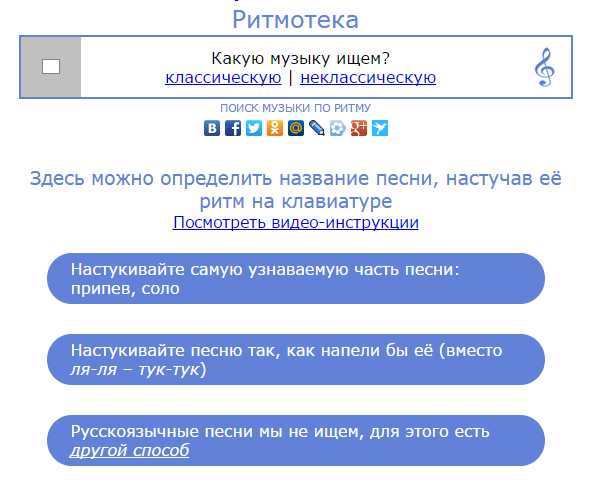
Ritmoteka — единственный русскоязычный сервис. Предлагает найти музыку по ритму, который вы будете отстукивать на своей клавиатуре. Распознает не всё, а только очень ритмичные мелодии, вроде «В траве сидел кузнечик».
По результатам ваших стараний Ritmoteka выводит несколько названий подходящих песен. Этот ресурс можно рекомендовать пользователям, у которых нет микрофона, но есть хорошее чувство ритма.
***
Какой из онлайн-сервисов распознавания музыки можно назвать лучшим? На наш взгляд, самым удобным является Midomi, а самыми универсальными в плане возможностей — Audiggle и Musipedia. Последний будет больше полезен людям, которые умеют играть на музыкальных инструментах.
compconfig.ru
Как найти песню по звуку онлайн: 4 способа
Иногда случается так, что сидя с друзьями в баре или кафе, вы услышали музыкальный трек, который вам безумно понравился. Но, к сожалению, вы не знаете ни его исполнителя, ни его названия. Или же вы просто услышали его по радио, либо в каком-нибудь рекламном ролике и вам захотелось его найти и закачать себе на телефон. В таких случаях, решение проблемы – это различные сервисы или специальные приложения для телефонов и компьютеров, которые находят музыку по звуку онлайн. С их помощью, идентификация происходит достаточно быстро, с точностью до 95 %. Для некоторых сервисов, для того чтобы найти песню через звук, может понадобиться микрофон.
Рассмотрим самые распространенные программы и сервисы, которые помогают найти мелодию по звуку через компьютер или через мобильное устройство.
Midomi
Midomi – онлайн сервис, который позволяет найти композицию по звуку через микрофон онлайн. Платформа определяет песню даже по ее мотиву — достаточно только его напеть. Обладать хорошим вокалом совсем не обязательно. Точность определения почти 100%.
Принцип работы заключается в следующем: необходимо загрузить файл с неизвестной мелодией или посредством микрофона записать небольшой звуковой отрывок, длительностью от 10 до 30 секунд. Чем длиннее фрагмент, тем больше вероятность на достоверное распознавание. В результате поиска, программа предложит подходящие варианты, если точно определить композицию не удалось. Если же поиск не дал результатов, то необходимо предоставить фрагмент длиннее или лучшего качества, либо напеть его самостоятельно. Сервис регулярно пополняет свою музыкальную базу новыми образцами. Любой пользователь, зарегистрированный на сайте, может добавить музыку в базу, предоставив ее наилучшего качества. Платформа также позволяет осуществить поиск песни по тексту. Основным недостатком Midomi является возможность идентификации треков только на иностранном языке, а также отсутствие интерфейса на русском языке. В целом, эта платформа зарекомендовала себя с лучшей стороны.
Официальный сайт Midomi — www.midomi.com.
AudioTag
AudioTag – онлайн сервис, который может распознавать музыку по имеющейся на неё ссылке. Платформа не может найти ее по звуку через микрофон онлайн – необходимо загружать звуковой файл. AudioTag работает без скачивания на компьютер.
Принцип работы заключается в следующем: необходимо загрузить имеющийся музыкальный файл с компьютера или указать его адрес в интернете. Проверив пользователя, система загружает мелодию в свою базу данных и сравнивает ее с другими. Через несколько секунд сервис выдаёт список возможных композиций, а также процент сходства с загруженным файлом. Обычно, искомый фрагмент находится в первых двух позициях предложенного списка. В результате поиска, программа выдаёт не только название песни и исполнителя, но и ее год выхода, а также название альбома. AudioTag имеет огромную музыкальную базу, но найденный файл в базу данных сервиса сохранить невозможно. Платформа идентифицирует фрагменты различной продолжительности, а также осуществляет поиск треков как на русском, так и на иностранном языке. Сервис является бесплатным. Минусом является большое количество рекламы, хотя она вовсе не мешает работе.
Официальный сайт AudioTag — www.audiotag.info.
Shazam
Shazam – приложение по поиску музыки по звуку онлайн, которое появилось одним из первых и сразу же заняло лидирующие позиции на этом рынке. Эта программа рассчитана для компьютеров, а также смартфонов на платформах Андроид, iOS, Windows Phone. Она требует установки на устройство. Большая популярность Shazam обусловлена тем, что приложение имеет достаточно простой интерфейс.
Принцип работы заключается в следующем: Активировав поиск по звуку, необходимо поднести мобильное устройство к источнику звука. После чего, программа запишет небольшой фрагмент и проанализирует его. Через 5-10 секунд появится результат с его названием. Если идентификация не удалась, то необходимо записать другой музыкальный отрывок, возможно по нему программа распознает его. Найденные треки можно сразу же прослушать, чтобы удостовериться в их правильной идентификации. Также их можно приобрести через официальных партнеров Shazam. Программа определяет музыку отечественных, а также зарубежных исполнителей. Для более точного определения, необходимо записать отрывок, где звучит голос исполнителя, желательно припев. Программа также может распознавать музыку из телепередач и реклам, даже при наличии окружающих шумов. В приложении есть чарты популярных треков, где можно найти единомышленников и пообщаться с ними. Принцип работы Shazam онлайн через компьютер аналогичен принципу работе на телефоне. Таким образом, Shazam онлайн – пожалуй, самое простое и удобное приложение для поиска композиций.
Официальный сайт Shazam: www.shazam.com.
Tunatic
Tunatic – приложение, идентифицирующее песни по звуку через компьютер с операционной системой Windows или Mac. Программу можно скачать с её официального сайта бесплатно и установить на свой персональный компьютер. Она не занимает много места и всегда находится под рукой.
Принцип работы заключается в следующем: после установки и активации приложения, требуется запустить мелодию, которую необходимо распознать. Через 5-10 секунд программа выдаст результат с названием трека. Недостатком Tunatic является то, что приложение не может воспроизводить найденную композицию. Для прослушивания музыкального трека, придется воспользоваться другими поисковыми системами. Также приложение не способно распознавать классическую музыку и песни русских исполнителей, не издававшихся за рубежом.
Официальный сайт Tunatic: www.tunatic.ru.
Таким образом, все перечисленные сервисы и приложения способны идентифицировать музыку по звуку онлайн бесплатно. Для одних программ может понадобиться компьютер, для других – достаточно иметь мобильное устройство. Для облегчения поиска понравившихся треков, можно использовать несколько приложений одновременно. Главное – иметь свободный доступ к сети интернет. С помощью этих сервисов и приложений можно определить песню по звуку онлайн даже по ее фрагменту.
abuzov.ru
Как определить музыку по звуку онлайн
Определить музыку по звуку онлайн и понравившуюся мелодию можно без особых усилий распознать, и сегодня на то имеется множество возможностей. Специальные программы определят, не зависимо от того, какого направления мелодия, инструментальная или относится к серии композиций, которые имеют непосредственное отношение к вокалу. Для этого существует множество программ, большая часть которых бесплатные и которые работают на Windows 7, ХР, Mas OS X, Windows 8.
В современных гаджетах также имеются такие приложения.
Как определить музыку онлайн
Проще всего использовать сервис midomi.com. Заходим на сайт midomi.com
Кликаем по указанному стрелкой полю. Выскакивает картинка.
Нажимаем кнопку «Разрешить» и потом не менее 10 секунд напеваем песню. После 10 секунд напевания кликаем по тому же полю(я напевал песню Yesterday). Открывается окно с результатами.
Вот и песня нашлась, а внизу появились две кнопки: слева снова можно напеть мелодию, а справа попробовать найти песню по автору, альбому, названию песни.
Вот и всё!
Определяем музыку с компьютера
В прошлом случае мв просто пели в микрофон. А если хотим узнать музон уже записанный у нас на компьютере? Легко. Отстроим свой компьютер так, чтобы сервис midomi слушал не микрофон, а всё что воспроизводится на компьютере.
Кликаем правой кнопкой мыши по значку динамика в операционной системе windows . Появится окно.
Выбираем «Записывающие устройства». Открывается окно.
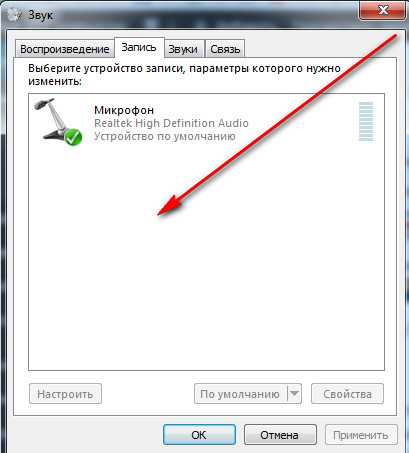
Следующие действия заключаются в том, чтобы щелкнуть по свободному месту в списке устройств записи и прочитать в выплывающем меню «Показать отключенные устройства».

Поставить галочку. Появится окно.
Среди появившихся предложений необходимо выбрать Stereo микшер и использовать ее по умолчанию.
Теперь сервис мидоми будет слышать всё, что воспроизводится на компьютере.
Запускаем мидоми, запускаем музыку, через 10 секунд отключаем мидоми и всё найдено.
Распознание музыки на Android и iPhone
Едем в автобусе, электричке и слышим хорошую музыку и тогда включаем свой смартфон и всё узнаем про этот музон. Единственное условие, что нужно — это воспроизведение музыки. Я сколько не мычал в свой смартфон(пытался что-то спеть) -ничего не определилось, но как только поднёс смартфон к источнику звука — определение музыки влёт!
Приложение TrackID
Заходим в Google Play и ищем TrackID.

Далее «Установить».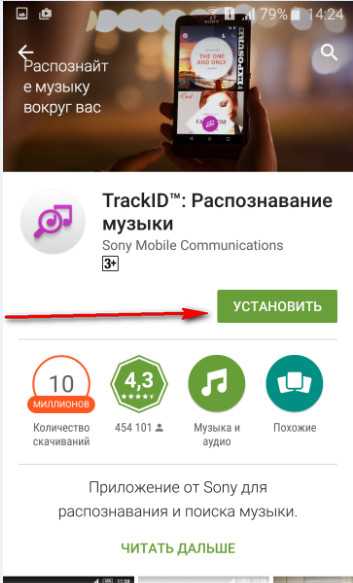
Далее «Открыть».
Далее кликнуть «Принимаю».
Далее подносим свой телефон к источнику песни и жмём розовую кнопку.
Далее крутиться…
И без вашего участия автоматически выскакивает картинка.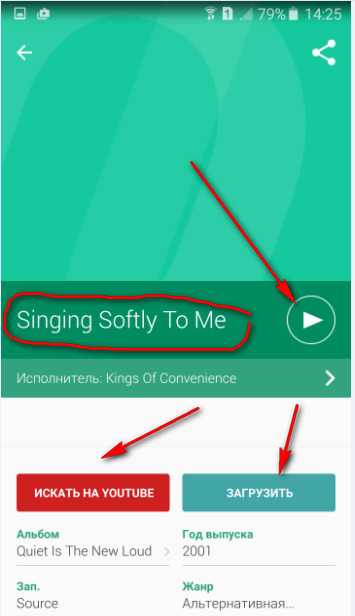
Здесь видно название мелодии, и кнопка воспроизведения, а внизу ещё и кнопочки «Искать на ютубе» или «Загрузить». Вот такая музыка играла на радио релакс.
Другие приложения
Довольно распространенной программой является Shazam. Ее совершено бесплатно, можно скачать в магазинах приложений.
Конкурентом в распознавании музыки является программа Soundhound, её можно совершенно бесплатно скачать бесплатно в магазинах приложений. Музыка будет распознаваться при помощи того, что телефон будут подносить к источнику звука.
Android приложения без проблем также распознают мелодию и звук любого направления. Программа Nexus всегда к услугам каждого. Достаточно поднести прибор к источнику звука и нажать на кнопку «что играет». Этот способ работы с программой самый простой и будет оценен многими пользователями. Главное скачать программу и использовать ее в нужном направлении.
Похожие статьи:
Запись имеет метки: Компьютерные программы
moydrugpc.ru
Поиск песни по мелодии — как найти трек по звуку
Интернет сейчас фактически переполнен контентом различного типа, который пополняется с каждым днем. Найти в нем что-то новое может быть достаточно сложно, так как даже песни порой оказываются похожи друг на друга и выкладываются под неправильными названиями. Примерно десять лет назад песни загружали с дисков, после копирования с которых композиции имели название «Неизвестный исполнитель – трек 1» и так далее. Сейчас же появилось большое количество программ, которые дают возможность с легкостью найти ту или иную песню по нескольким строчкам куплета или заглавной мелодии. В данной статье мы рассмотрим лучшие утилиты и онлайн-сервисы для поиска композиций.
Как найти песню по звуку онлайн
Многие пользователи не имеют желания и времени скачивать программы для поиска песен. В современном интернете есть масса ресурсов, которые дают возможность найти треки за несколько секунд в режиме онлайн. Далее мы рассмотрим самые популярные из них и немного расскажем об их функционале и особенностях.
к меню ↑
Midomi

Воспользоваться сервисом можно на официальном сайте www.midomi.com. Он позволяет не только найти песню по звуку или строчке, записанным на диктофон, но и по пению человека. Попадать в ноты также не требуется, так как программа сопоставляет определитель речи тональности. Также вы можете просто записать пример звучания трека, а сервис самостоятельно найдет его.
Преимущества:
- Удобный поиск песен.
- Работа в режиме онлайн.
- Возможность подключения микрофона.
- Не требуются серьезные умения в пении.
- Имеется поиск только по тексту.
- На ресурсе пользователи не встретят большое количество рекламы.
Недостатки:
- Для распознавания применяется flash-вставку.
- Перед началом работы нужно будет разрешить доступ к камере или микрофону.
- Редкие песни могут не выдаваться в поиске, так как ранее их никто не искал.
- Отсутствие русскоязычного интерфейса.
Процесс использования:
- На главной странице сайта нажмите на кнопку «поиск».
- В окне для запроса выберите микрофон и камеру и разрешите доступ к ним.
- Запустите таймер и начните напевать. (лучше исполнять длинные фрагменты, так как этим вы сможете увеличить шансы на распознавание трека)
- Если поиск не оказался успешным, на странице появится сообщение с советами. Возможно, микрофон просто перегрузился, из-за чего программа не смогла выделить нотную фразу и найти ее в базе.
к меню ↑
AudioTag
Сервис доступен на официальном сайте audiotag.info. В данном случае процесс работы с программой более узкий. Для начала поиска нужно загрузить исходный файл. Можно также просто указать адрес песни в сети, однако удобства это не прибавляет. Сервис во многом уступает первому варианту, но при наличии исходника срабатывает значительно быстрее.
Преимущества:
- Работа с файлами.
- Работа со ссылками на композиции.
- Наличие русскоязычного интерфейса.
- Поддержка нескольких форматов файлов.
- Работа с записью с разной продолжительностью и качеством, что почти никак не сказывается на результате.
- Бесплатный доступ.
Недостатки:
- Отсутствие возможности напеть композицию или мелодию.
- Необходимость подтвердить действие посредством ввода капч и прочего.
- Мелодии распознаются довольно медленно.
- Трек нельзя добавить в базу данных, ввиду чего поиск постоянно происходит заново.
- Большое количество рекламы на сайте.
Процесс использования:
- На главной странице сайта нужно нажать Browse и выбрать файл для поиска.
- После того нужно подтвердить, что вы человек.
- Если песня популярная, то вы быстро получите результат.
к меню ↑
Программы для распознавания музыки
Программы такого типа отличаются от онлайн-аналогов возможностью работать без доступа в сеть. Несмотря на это, некоторый софт все же требует наличия интернета, так как именно так происходит поиск среди массы вариантов композиций. Хранить и быстро обрабатывать информацию о живом звуке с микрофона удобнее на мощных серверах, из-за чего потребность в Сети все же остается. Рассмотрим самые распространенные утилиты для поиска песен по мелодии.
к меню ↑
Shazam

Данная программа работает на базе многих операционных систем, ввиду чего является универсальной. Скачать ее можно на официальном сайте, однако пользоваться ей вы сможете после достаточно простой процедуры регистрации.
Достоинства:
- Работа со всеми операционными системами.
- Распознавание даже при наличии посторонних шумов.
- Удобство в использовании и интуитивный интерфейс.
- Программа распространяется бесплатно.
- Имеется аналог социальной сети с пользователями, которые чаще всего ищут аналогичную музыку.
- Треки можно официально купить прямо в программе через мобильные площадки.
Недостатки:
- Нужно обязательное подключение к интернету.
- Отсутствие версий для Windows 7 и ниже. В данном случае запускать программу придется на эмуляторе Android.
Процесс использования:
- Скачайте и запустите приложение. Как правило, устанавливать его не требуется.
- Нажмите соответствующую кнопку и начните распознание композиции.
- Результат появится через несколько секунд.
- Если он не появился – попробуйте повторить поиск на другом фрагменте.
- По завершению поиска можно воспользоваться встроенным магазином контента и официально купить композицию.
к меню ↑
SoundHound
Данная программа сильно похожа на описанную ранее, но имеет ряд характерных особенностей. Среди них стоит выделить более простой интерфейс, ограничивающийся всего несколькими функциональными кнопками. Скачать программу можно на официальном сайте www.soundhound.com, на котором она распространяется бесплатно.
Преимущества:
- Работает на смартфонах и всех операционных системах.
- Простой и понятный даже неопытному пользователю интерфейс.
- Распространяется бесплатно.
- Ресурс работает с порталом Midomi, ввиду чего распознает треки качественно и относительно быстро по сравнению с другими программами.
Недостатки:
- Для работы обязательно нужно подключение к интернету.
- База песен относительно небольшая, из-за чего придется по нескольку раз вводить один и тот же запрос или композицию.
к меню ↑
Magic MP3 Tagger
Программа не только находит исполнителя песни и ее название, но и самостоятельно вставляет в файл теги с соответствующей информацией. Данная функция доступна только в платной версии. Бесплатный вариант подразумевает ограничения на обработку сведений, постоянно напоминая о необходимости заплатить за полный доступ. Для определения песен используются крупные сервисы freedb и MusicBrainz, ввиду чего процесс проходит быстро.
Преимущества:
- Программа может сама заполнять теги из информации, найденной в интернете.
- Сортировка добавленных файлов происходит в автономном режиме.
- Правила переименования и назначения того или иного тега можно задать вручную.
- В коллекции автоматически находятся дубли.
- Наличие бесплатной версии с относительно небольшим количеством рекламных баннеров, которые просто закрыть.
Недостатки:
- Ограничена обработка в бесплатной версии.
- Отсутствие новых песен в списках, из-за чего их может не находить.
к меню ↑
Итог
Лучше применять сторонние программы, которые имеют более обширный функционал и пользуются ресурсами компьютера, а не сохраняет данные на сторонних ресурсах. Многие приложения дают возможность не только получить данные о песне, но и внести в описание теги. Надеемся, что наша статья помогла вам найти ответ на вопрос о том, как узнать название трека по мелодии.
entercomputers.ru

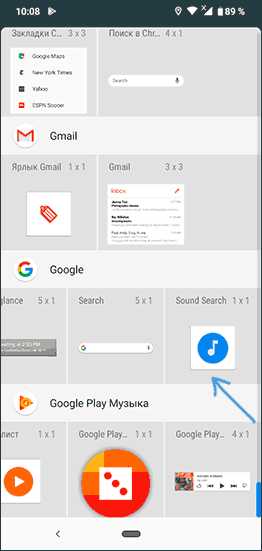
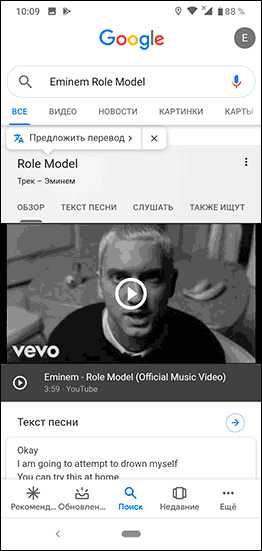

Ваш комментарий будет первым